Welches ist die beste kostenlose Datenwiederherstellungssoftware für Windows:
MiniTool Power Data Recovery ist eine professionelle Datenrettungssoftware, mit der Sie gelöschte Fotos, Bilder, Videos, Musikdateien, Audiodateien, Dokumente und vieles mehr wiederherstellen können, sowohl von internen als auch von externen Festplatten, USB-Sticks, SD-Karten, Speicherkarten, CDs/DVDs usw.
MiniTool Power Data Recovery FreeKlicken zum Download100%Sauber & Sicher
Windows 10 22H2 ISO-Images sind offiziell zum Download verfügbar
Windows 10 ist immer noch die beliebteste Windows-Version der Welt, obwohl Microsoft Windows 11 mehr Aufmerksamkeit schenkt.
Windows 10 ISO-Images (Version 22H2/ Windows 10 Mai 2023 kumulatives Update) sind zum Download über Microsofts Download Center verfügbar. Microsoft hat das Windows 10 22H2 ISO-Image mit dem neuesten Update vom Mai 2023 aktualisiert, das in allen Editionen, Sprachen und zwei Formaten (64-Bit und 32-Bit) verfügbar ist.
Windows 10 Offline-Installer sind verfügbar
Sie können ein Windows 10 22H2 ISO-Image herunterladen und es als Windows 10 Offline-Installationsprogramm verwenden, um Windows 10 offline zu installieren oder Windows Update offline auf Ihrem PC zu installieren. Sie können auch ein Windows 10 Medienerstellungstool herunterladen und damit ein Windows 10 22H2-Installationslaufwerk oder eine Windows 10 22H2-ISO-Datei für die Installation erstellen.
Jetzt werden wir Ihnen zeigen, wie Sie Windows 10 22H2 Offline-Installationsprogramme herunterladen können.
Wie lade ich Windows 10 22H2 Offline-Installer herunter?
Windows 10 22H2 ISO-Datei herunterladen
Sie können das ISO-Image von Windows 10 22H2 direkt von der Microsoft-Website herunterladen. Sie müssen jedoch den Benutzeragenten in Chrome oder einem anderen Chromium-Browser ändern.
Hier erfahren Sie, wie Sie Windows 10 22H2 ISO mit dem neuesten Update herunterladen (alle Editionen: Home / Professional / Business Editions).
Schritt 1: Öffnen Sie Chrome. Wenn Sie Chrome nicht installiert haben, können Sie Edge oder einen anderen Chromium-Browser verwenden.
Schritt 2: Gehen Sie auf das 3-Punkte-Menü > Weitere Tools > Entwicklertools. Dadurch wird das Entwicklerfenster geöffnet. Lassen Sie es geöffnet.
Schritt 3: Gehen Sie zur Download-Seite von Microsoft für Windows 10 (https://www.microsoft.com/de-de/software-download/windows10).
Schritt 4: Klicken Sie im Entwicklerfenster auf das 3-Punkte-Menü und wählen Sie dann Netzwerkbedingungen.
Schritt 5: Suchen Sie den User Agent unter Netzwerkbedingungen. Deaktivieren Sie anschließend die Option Browserstandard verwenden.
Schritt 6: Wählen Sie Benutzerdefiniert und wählen Sie dann ein mobiles Gerät wie Chrome – iPad oder Chrome – Android als Ihren Benutzeragenten.
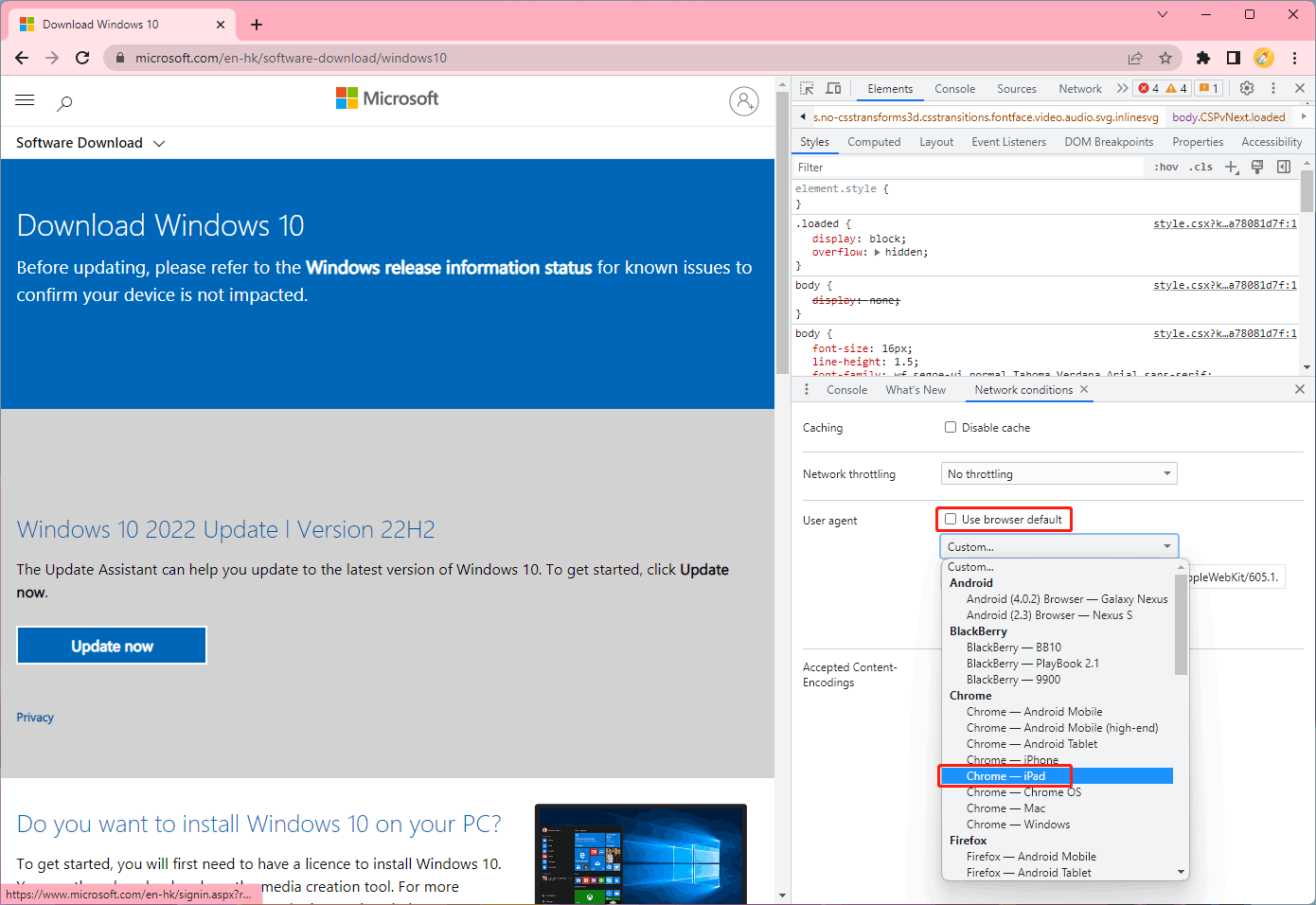
Schritt 7: Drücken Sie Strg + F5, um die Seite für den Download des Windows 10-Disc-Images neu zu laden. Dann ändert sich der Inhalt der Download-Seite und das Windows 10 ISO-Image ist verfügbar.
Schritt 8: Wählen Sie Windows 10 (Multi-Edition ISO) und klicken Sie auf Bestätigen.
Schritt 9: Wählen Sie eine Produktsprache und klicken Sie auf Bestätigen.
Schritt 10: Klicken Sie je nach Situation auf 64-Bit-Download oder 32-Bit-Download.
- Windows 10 22H2 Deutsch (alle Editionen) 64-Bit: 5,8 GB.
- Windows 10 22H2 Deutsch (alle Editionen) 32-Bit: 3,9 GB.
Sie müssen sicherstellen, dass die Festplatte des Downloads-Ordners über genügend Speicherplatz verfügt, um das heruntergeladene Windows 10 22H2 Disk-Image (ISO-Datei) zu speichern.
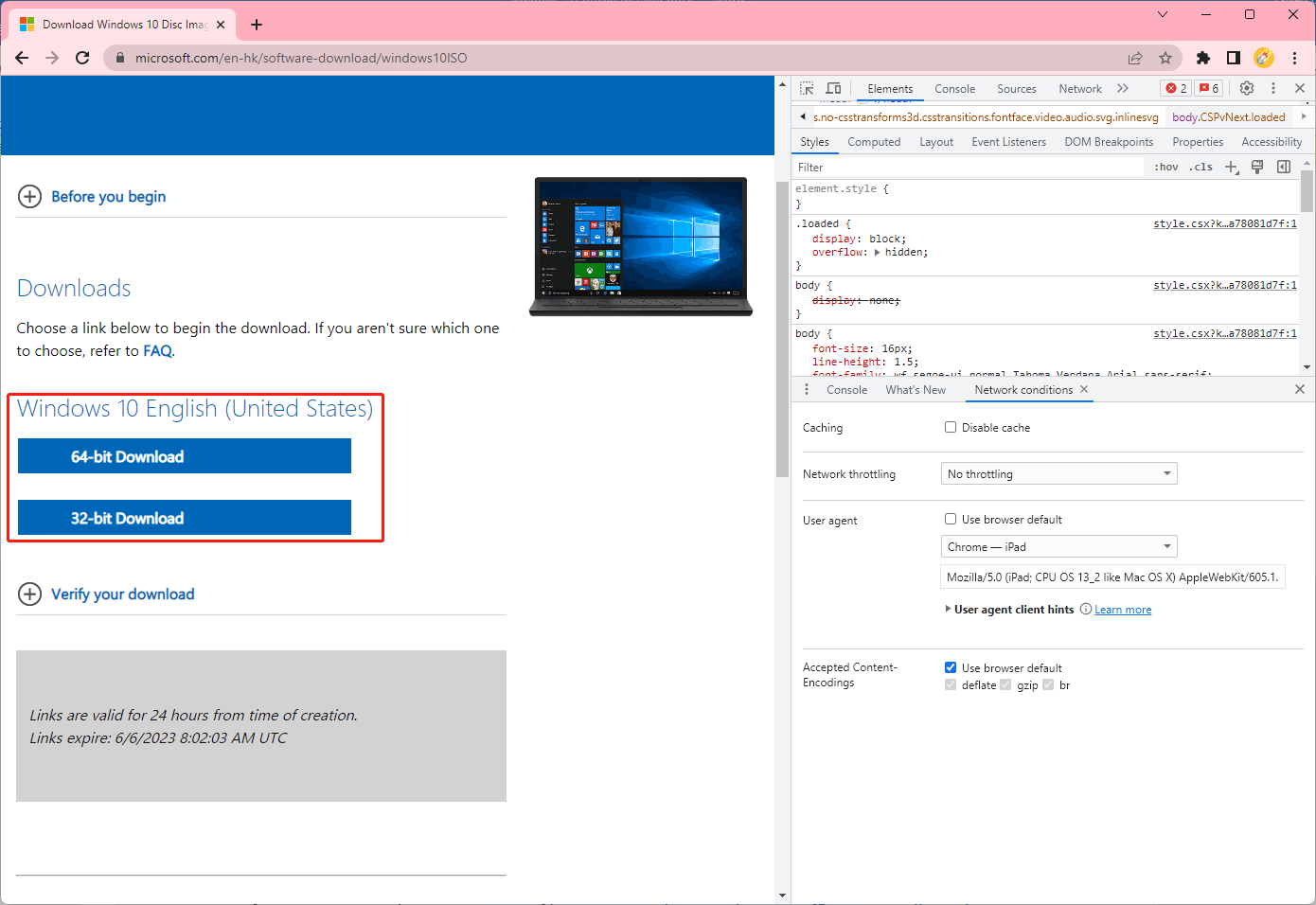
Nachdem Sie eine Windows 10 22H2 ISO-Datei erhalten haben, können Sie Windows 10 offline aktualisieren oder das Windows 10 Update offline installieren.
Windows 10 22H2 Media Creation Tool verwenden
Sie können auch das Tool zur Erstellung von Windows 10 22H2-Medien herunterladen und damit ein Windows 10 22H2-Installationsmedium oder eine Windows 10 22H2-ISO-Datei erstellen.
Windows 10 22H2 Media Creation Tool herunterladen
Schritt 1: Gehen Sie auf die Windows 10-Software-Download-Seite von Microsoft.
Schritt 2: Klicken Sie auf die Schaltfläche Tool jetzt herunterladen unter Sie möchten Windows 10 auf Ihrem PC installieren?
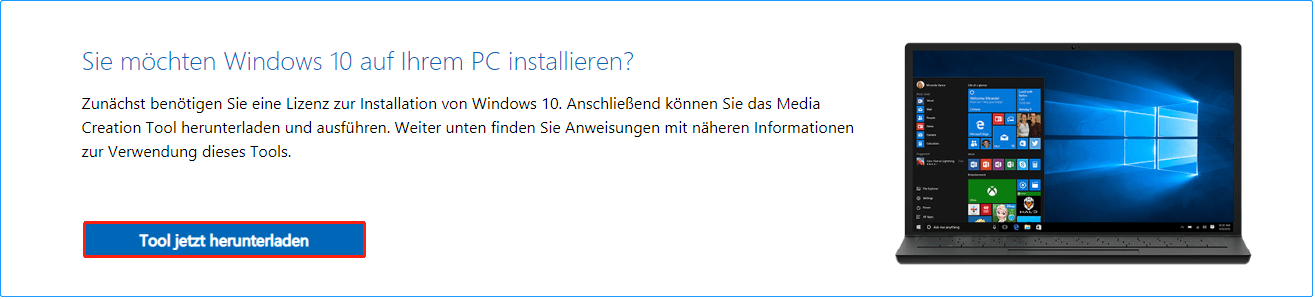
Windows 10 22H2 Media Creation Tool verwenden
Schritt 1: Öffnen Sie das Windows 10 22H2 Medienerstellungstool.
Schritt 2: Folgen Sie den Anleitungen auf dem Bildschirm, bis Sie die folgende Oberfläche sehen. Dann:
- Wenn Sie ein Windows 10 22H2 Installationsmedium erstellen möchten, müssen Sie ein USB-Laufwerk mit mindestens 8 GB Speicherplatz anschließen und in diesem Schritt USB-Speicherstick auswählen, um fortzufahren.
- Wenn Sie eine Windows 10 22H2 ISO-Datei erstellen möchten, müssen Sie die ISO-Datei auswählen, um fortzufahren.
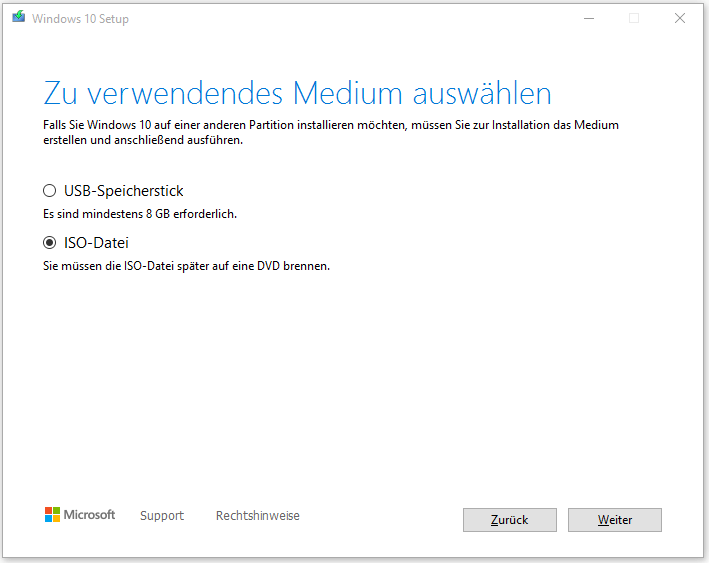
Schritt 3: Klicken Sie auf Weiter und führen Sie die folgenden Schritte aus.
Nun erhalten Sie ein Windows 10 22H2-Installationsmedium oder ein Windows 10 22H2-ISO-Image. Sie können eines von beiden verwenden, um ein Windows 10 Offline-Update durchzuführen oder das neueste Windows 10 offline auf einem PC zu installieren.
Mehr Informationen über MiniTool Power Data Recovery
MiniTool Power Data Recovery kann Ihnen helfen, Ihre Dateien in verschiedenen Situationen zu retten:
- Es kann gelöschte Dateien wiederherstellen, solange sie nicht durch neue Daten überschrieben werden.
- Es kann Daten von einem formatierten Laufwerk wiederherstellen.
- Es kann Daten von einem RAW-Laufwerk wiederherstellen.
- Es kann Dateien von einem PC retten, der nicht mehr bootet.
MiniTool Power Data Recovery FreeKlicken zum Download100%Sauber & Sicher
Diese Software ist 100% virusfrei und hat keinen Einfluss auf die Daten auf dem Laufwerk, wenn sie ausgeführt wird. Es ist sicher, MiniTool Power Data Recovery zur Wiederherstellung von Dateien unter Windows zu verwenden.
Fazit
Wenn Sie Windows 10 offline installieren möchten, können Sie die in diesem Beitrag vorgestellten Wege nutzen, um einen Windows 10-Offline-Installer zu erhalten und diesen dann verwenden, um das neueste Windows 10 auf Ihrem Gerät zu installieren. Wenn Sie außerdem verlorene und gelöschte Dateien unter Windows 10 wiederherstellen möchten, können Sie MiniTool Power Data Recovery ausprobieren. Sollten Sie Probleme mit der MiniTool-Software haben, können Sie sich an [email protected] wenden, um Hilfe zu erhalten.
![[Behoben] Windows 10 22H2 wird nicht angezeigt oder installiert](https://images.minitool.com/de.minitool.com/images/uploads/2022/10/windows-10-22h2-wird-nicht-angezeigt-thumbnail.png)